您可以在 ArcGIS for Desktop 和 ArcGIS for Server 中使用 KML。
ArcGIS for Desktop
在 ArcGIS for Desktop 中,您可以使用 KML 转图层工具将 KML 转换为 ArcGIS 数据。KML 转图层工具的输出包括两部分:一个是包含来自源 KML 的所有要素和影像的地理数据库,一个是维护源 KML 的符号系统的图层文件(将此图层文件添加到 ArcMap 可查看采用原始符号系统的已转换 KML)。除 KML 要素和影像数据以及符号系统之外,转换后的 ArcGIS 数据中还包括其他几个 KML 属性,其中包括弹出信息、代码片段和其他属性。执行此转换后,您可以像处理其他任何 GIS 数据那样,对 KML 中的地理数据进行编辑、分析和制图。
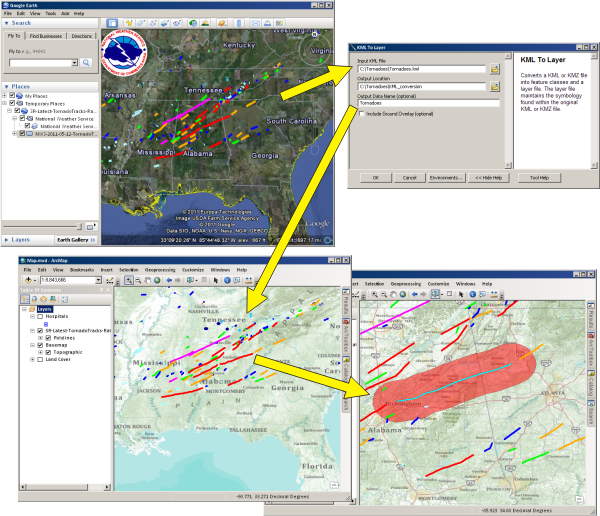
您可以使用图层转 KML 和地图转 KML 工具基于任何数据图层和地图来创建 KML。通过这些工具创建的 KML 将成为您创建 KML 时数据和地图的快照。创建 KML 后,您可以与能够在 Google 地球或 Explorer for ArcGIS 等应用程序中查看 KML 的其他用户共享 KML。
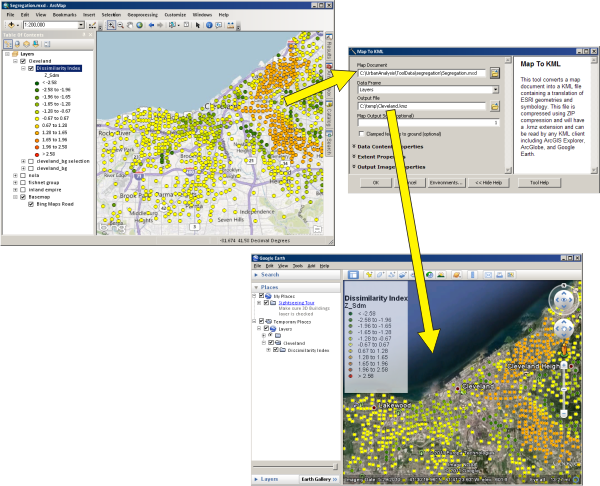
您还可以使用多面体转 COLLADA 工具根据多面体要素类来创建 KML。这样可以将具有纹理的详细 3D GIS 模型转换为 KML。
ArcGlobe 可以使用 KML 工具条在本地查看 KML,无需执行转换操作即可显示 KML 数据。但是,要使用地理处理工具来编辑或使用 KML,必须先使用 KML 转图层工具将 KML 转换为 ArcGIS 数据。了解有关在 ArcGlobe 中显示 KML 的详细信息
KML 也是 适用于 Desktop 的 ArcGIS Data Interoperability 扩展模块 所支持的多种格式之一。使用快速导入和快速导出工具在 ArcGIS 数据和 KML 之间进行转换。
ArcGIS for Server
与在 ArcGIS for Desktop 中根据地图和图层创建 KML 一样,您还可以在 ArcGIS for Server 中根据地图和影像服务来创建 KML。此过程涉及以下几个步骤:在 ArcGIS for Desktop 中制作地图,发布启用了 KML 功能的服务,然后为其他用户提供该服务以便查看。